電腦版WPS PPT全屏播放幻燈片方法
時間:2022-09-20 13:51:45作者:極光下載站人氣:307
PPT是我們平常經常是使用到的辦公工具,當我們編輯好PPT后,我們會通過播放幻燈片來瀏覽一下我們編輯好的PPT的播放效果,我們在播放幻燈片的時候可以選擇從當前頁幻燈片進行播放,也可以選擇從幻燈片的第一頁來操作播放預覽,此外更直接的方法就是雙擊你想要播放的幻燈片就可以全屏播放了,如果我們編輯好幻燈片不進行預覽播放的話,就會擔心當我們正式使用的時候出現一些錯誤,因此編輯完幻燈片后要習慣性的播放幻燈片進行預覽,下方是關于如何使用wps PPT全屏播放幻燈片的具體操作方法,可以和小編一起看看哦。
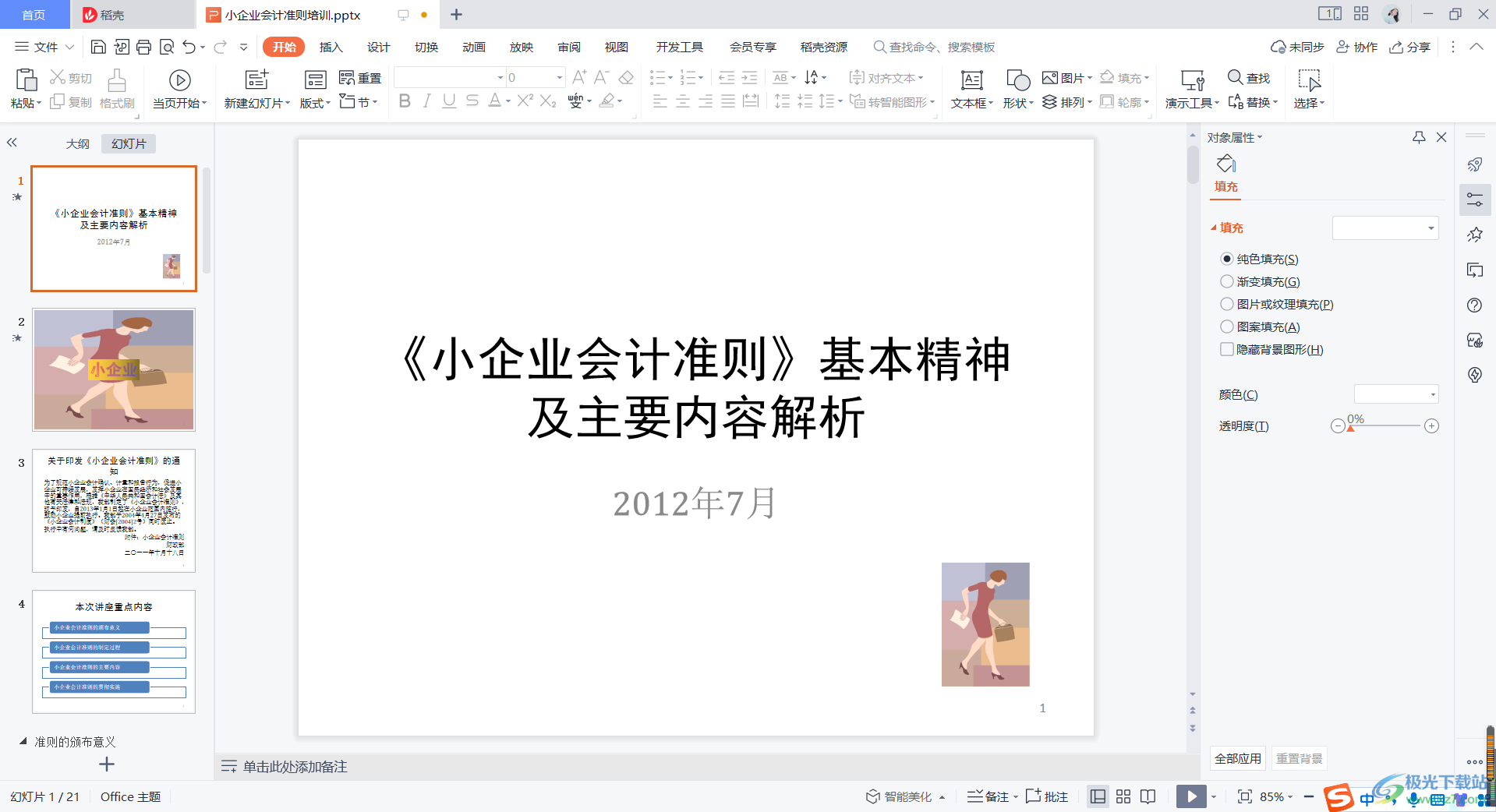
方法步驟
1.將PPT通過WPS打開,然后用鼠標點擊一下上方的【插入】選項。

2.然后在菜單欄那里找到【當頁開始】,點擊展開,會出現兩個選項,根據自己需要選擇【從頭開始】或者【當頁開始】播放幻燈片。

3.此外你可以選擇你想要播放的幻燈片,點擊播放按鈕即可播放,或者雙擊該幻燈片也可以全屏播放。
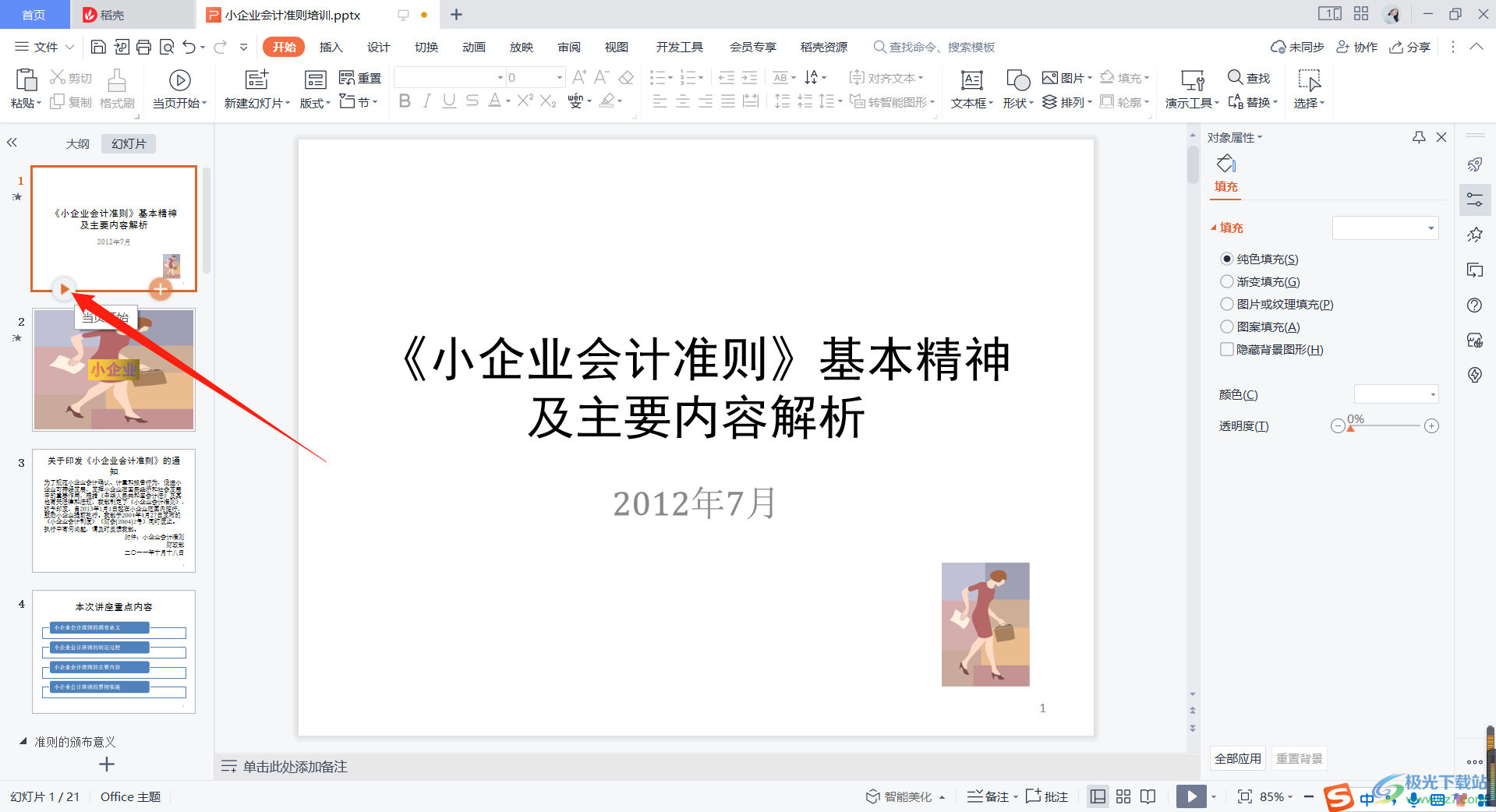
在WPS PPT中編輯好文檔后,可以選擇將幻燈片全屏播放預覽一下效果,可以選擇從第一頁開始播放或者從當前頁開始播放,可以自己操作一下。

大小:240.07 MB版本:v12.1.0.18608環境:WinAll
- 進入下載
標簽WPS PPT全屏播放幻燈片,WPS
相關推薦
相關下載
熱門閱覽
- 1百度網盤分享密碼暴力破解方法,怎么破解百度網盤加密鏈接
- 2keyshot6破解安裝步驟-keyshot6破解安裝教程
- 3apktool手機版使用教程-apktool使用方法
- 4mac版steam怎么設置中文 steam mac版設置中文教程
- 5抖音推薦怎么設置頁面?抖音推薦界面重新設置教程
- 6電腦怎么開啟VT 如何開啟VT的詳細教程!
- 7掌上英雄聯盟怎么注銷賬號?掌上英雄聯盟怎么退出登錄
- 8rar文件怎么打開?如何打開rar格式文件
- 9掌上wegame怎么查別人戰績?掌上wegame怎么看別人英雄聯盟戰績
- 10qq郵箱格式怎么寫?qq郵箱格式是什么樣的以及注冊英文郵箱的方法
- 11怎么安裝會聲會影x7?會聲會影x7安裝教程
- 12Word文檔中輕松實現兩行對齊?word文檔兩行文字怎么對齊?
網友評論